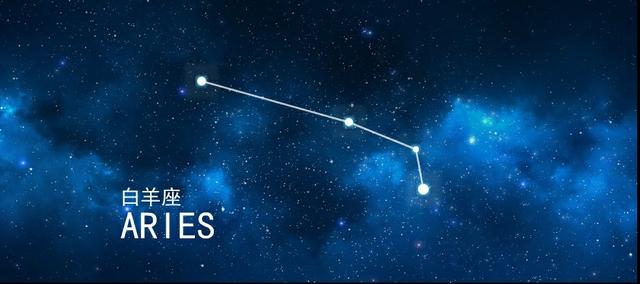excel表格使用宏教程(Excel常用宏技巧一)
If Application.InputBox("请输入密码:") = 1234 Then ,我来为大家科普一下关于excel表格使用宏教程?下面希望有你要的答案,我们一起来看看吧!

excel表格使用宏教程
1、 设置密码窗口If Application.InputBox("请输入密码:") = 1234 Then
[A1] = 1 '密码正确时执行
Else: MsgBox "密码错误,即将退出!" '此行与第2行共同设置密码
End If
2、 本示例为设置提示窗口X = MsgBox("是否真的要结帐?", vbYesNo)
If X = vbYes Then
Close
3、 本示例为设置工作表保护密码ActiveSheet.Protect Password:=641112 ' 保护工作表并设置密码
ActiveSheet.Unprotect Password:=641112 '撤消工作表保护并取消密码
4、 本示例关闭除正在运行本示例的工作簿以外的其他所有工作簿,并保存其更改内容For Each w In Workbooks
If w.Name <> ThisWorkbook.Name Then
w.Close SaveChanges:=True
End If
Next w
5、 每次打开工作簿时,本示例都最大化 Microsoft Excel 窗口Application.WindowState = xlMaximized
6、 本示例显示活动工作表的名称MsgBox "The name of the active sheet is " & ActiveSheet.Name
7、 本示例保存当前活动工作簿的副本ActiveWorkbook.SaveCopyAs "C:\TEMP\XXXX.XLS"
8、 下述过程激活工作簿中的第四张工作表Sheets(4).Activate
9、 下述过程激活工作簿中的第1张工作表Worksheets(1).Activate
10、 本示例通过将 Saved 属性设为 True 来关闭包含本段代码的工作簿,并放弃对该工作簿的任何更改ThisWorkbook.Saved = True
ThisWorkbook.Close
11、 本示例对自动重新计算功能进行设置,使 Microsoft Excel 不对第一张工作表自动进行重新计算Worksheets(1).EnableCalculation = False
12、 下述过程打开 C 盘上名为 MyFolder 的文件夹中的 MyBook.xls 工作簿Workbooks.Open ("C:\MyFolder\MyBook.xls")
13、 本示例显示活动工作簿中工作表 sheet1 上单元格 A1 中的值MsgBox Worksheets("Sheet1").Range("A1").Value
14、 本示例显示活动工作簿中每个工作表的名称For Each ws In Worksheets
MsgBox ws.Name
Next ws
15、 本示例向活动工作簿添加新工作表 , 并设置该工作表的名称Set NewSheet = Worksheets.Add
NewSheet.Name = "current Budget"
16、 本示例将新建的工作表移到工作簿的末尾Private Sub Workbook_NewSheet(ByVal Sh As Object)
Sh.Move After:=Sheets(Sheets.Count)
End Sub
,免责声明:本文仅代表文章作者的个人观点,与本站无关。其原创性、真实性以及文中陈述文字和内容未经本站证实,对本文以及其中全部或者部分内容文字的真实性、完整性和原创性本站不作任何保证或承诺,请读者仅作参考,并自行核实相关内容。文章投诉邮箱:anhduc.ph@yahoo.com